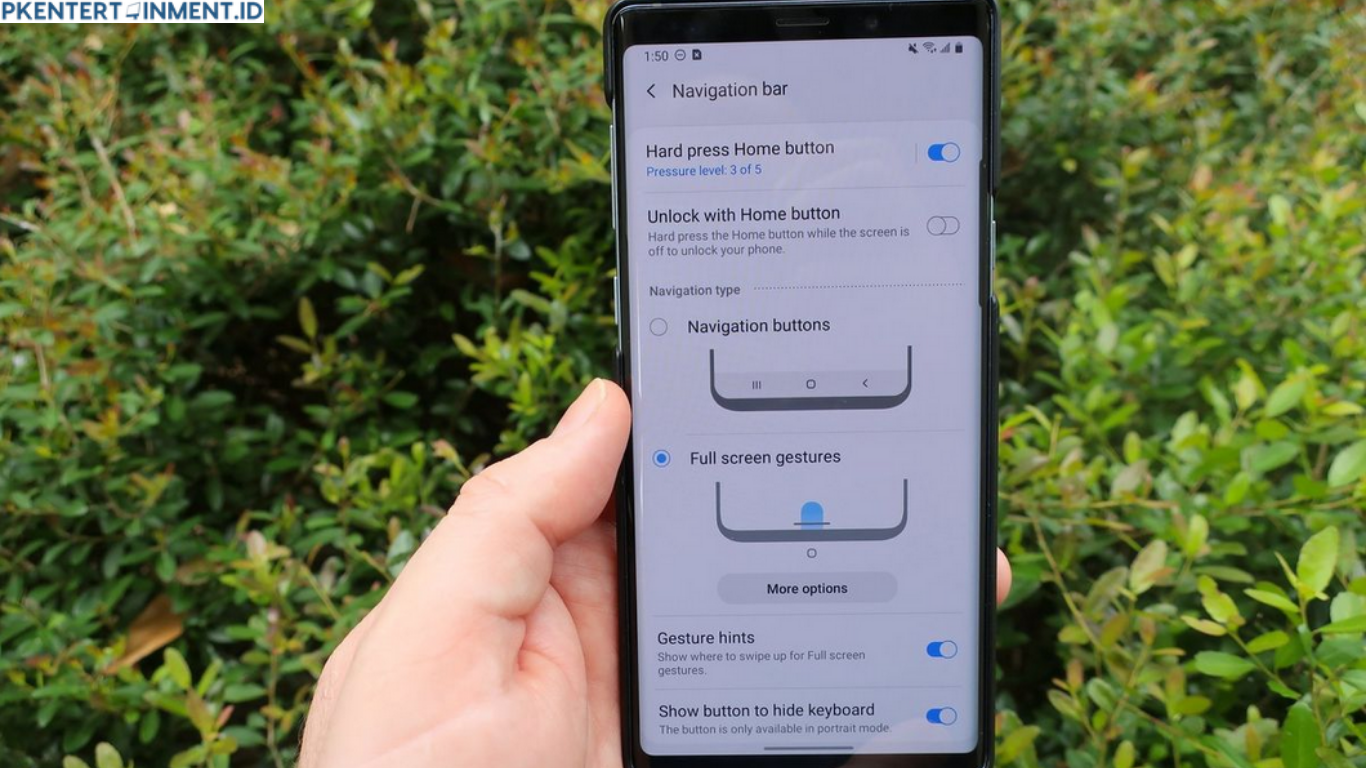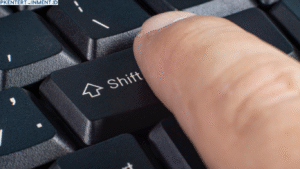Kamu sering merasa bosan dengan tampilan tombol navigasi di HP Samsung? Atau mungkin kamu ingin mencoba gaya navigasi yang lebih modern seperti gesture? Tenang, kamu nggak perlu pusing, karena artikel ini bakal membahas cara mengubah tombol navigasi HP Samsung dengan langkah-langkah yang super mudah dan jelas. Yuk, kita mulai!
Daftar Isi Artikel
Apa Itu Tombol Navigasi di HP Samsung?
Tombol navigasi adalah tiga tombol utama yang biasanya ada di bagian bawah layar HP: Back, Home, dan Recent Apps. Di HP Samsung, kamu bisa memilih antara tombol navigasi klasik atau menggunakan gesture navigation, yang lebih minimalis dan modern.
Kenapa Kamu Harus Mengubah Tombol Navigasi?
Mengubah tombol navigasi bukan cuma soal gaya, lho. Berikut beberapa alasan kenapa kamu harus mencoba:
- Tampilan Lebih Modern: Gesture navigation membuat tampilan layar lebih bersih.
- Lebih Ergonomis: Navigasi dengan gesture bisa lebih nyaman untuk sebagian pengguna.
- Eksperimen Gaya Baru: Kadang, perubahan kecil bisa bikin pengalaman pakai HP lebih menyenangkan.
Langkah-Langkah Cara Mengubah Tombol Navigasi HP Samsung
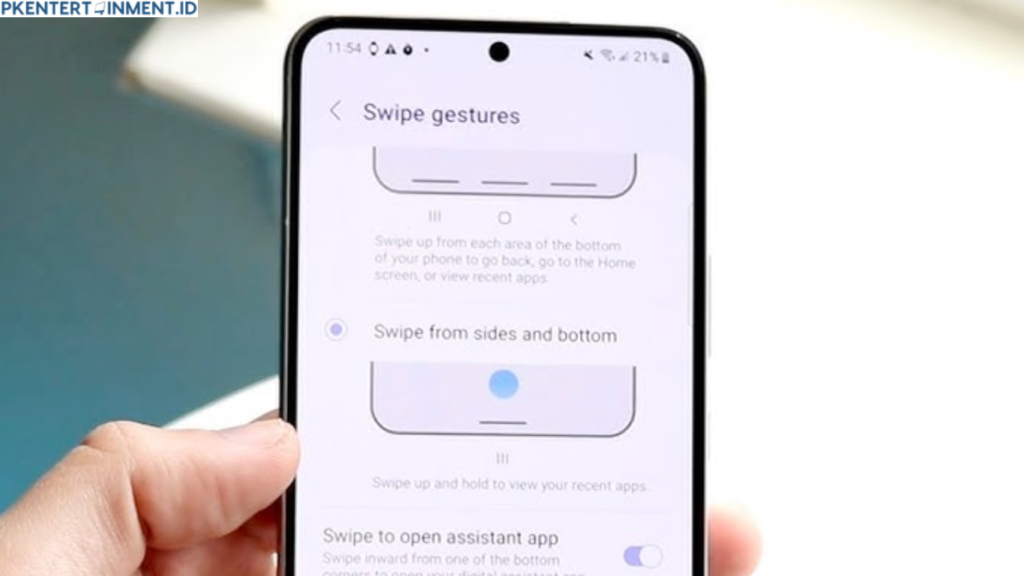
Sekarang, kita langsung ke tutorialnya. Kamu bisa ikuti langkah-langkah ini dengan mudah!
1. Buka Menu Pengaturan
Langkah pertama, buka aplikasi Pengaturan di HP Samsung kamu. Kamu bisa menemukannya di menu utama atau langsung dari panel notifikasi.
2. Pilih Opsi Tampilan
Setelah masuk ke pengaturan, scroll ke bawah dan cari opsi Tampilan (atau Display dalam bahasa Inggris).